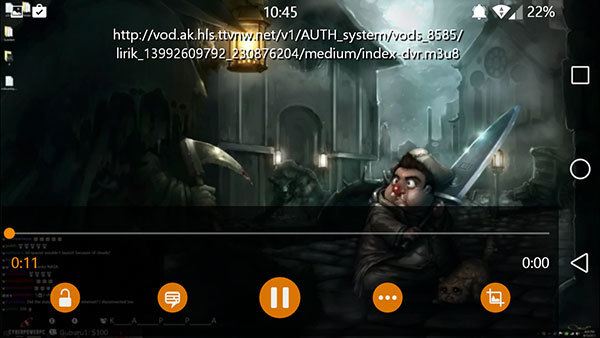Официальное мобильное приложение Twitch.tv позволяет смотреть прямые трансляции и чаты на выбранном канале, но, к сожалению, вы не найдете функции просмотра так называемого. VOD (предыдущие трансляции) или выделить (самые интересные сокращения). Как вы их видите на Android?

Очевидно, что наибольшая привлекательность Twitch — прямые трансляции. Однако у нас не всегда есть время смотреть каждую передачу — это не большая проблема, потому что потоки хранятся в Twitch в разделе «Предыдущие трансляции» на каждом канале. Благодаря этому даже через несколько часов можно увидеть даже несколько дней спустя. Или, по крайней мере, мы можем сделать это на компьютере, потому что мобильное приложение Twitch не имеет функции запуска так называемого. VODów. Что с этим делать?
Запуск предыдущих трансляций и ярлыков Twitch на Android
Мы можем использовать альтернативное приложение для просмотра Twitch — TC Viewer для воспроизведения готовых трансляций и ярлыков. Он позволяет смотреть как прямые трансляции, так и сохраненные предыдущие потоки и самые интересные ярлыки. В телефоне у нас также должно быть приложение любого проигрывателя фильмов, поддерживающего потоковое видео в Интернете — хорошим примером является известный и любимый VLC для Android.
Загрузить TC Viewer
Скачать VLC для Android
После запуска приложения TC Viewer по умолчанию будет отображаться каталог каналов, разделенный на игры. Поскольку мы хотим смотреть предыдущие трансляции с канала, который мы знаем, мы можем легко его найти. Чтобы сделать это, мы коснемся кнопки «Дополнительно» в нижнем правом углу.
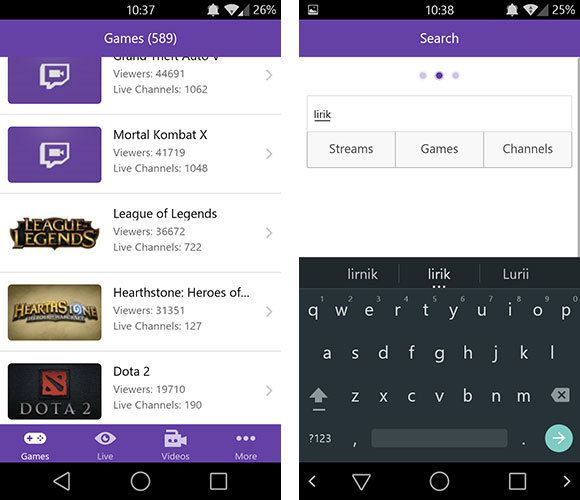
Отобразится экран поиска «Поиск». Введите имя канала, который мы ищем, и подтвердите поиск кнопкой «Каналы».
Из списка найденных элементов выберите интересующий нас канал. Затем мы выбираем, какой материал из данного канала мы хотим смотреть. У нас есть Live Stream (текущая прямая трансляция), прошлые трансляции и основные моменты.
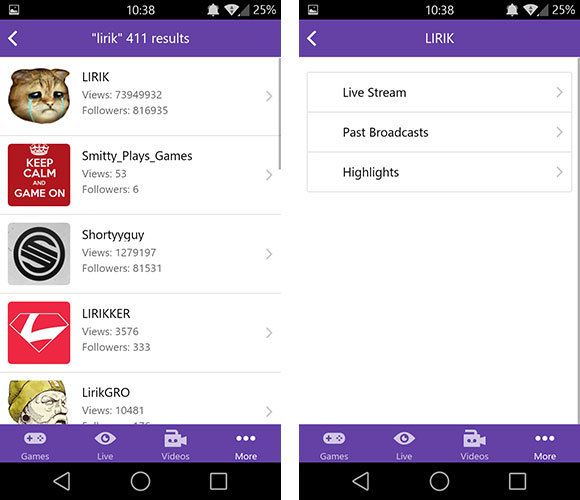
После выбора, например, предыдущих передач, будет отображаться список всех сохраненных фильмов. Мы выбираем один из них, а затем определяем, в каком качестве мы хотим его видеть.
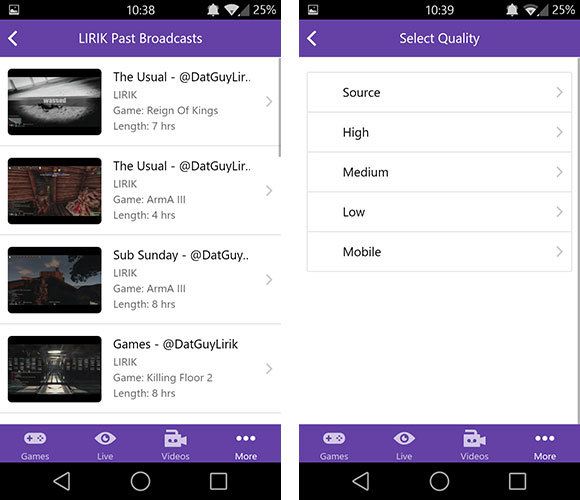
После выбора качества появится окно с выбором приложения, с которым вы хотите открыть видеопоток. Как я уже упоминал, для этой цели нужен игрок, который имеет функцию обработки этих типов потоков.
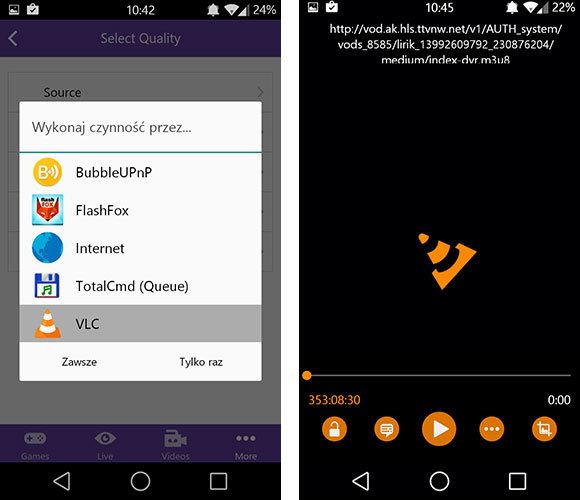
В нашем случае мы выбираем приложение VLC, и оно готово — теперь передача будет открыта в проигрывателе VLC по качеству, который мы выбираем. Быстро, легко и приятно.